本文摘自网络,侵删!
很多小伙伴都遇到过win7系统关机“休眠”选项不见的困惑吧,一些朋友看过网上零散的win7系统关机“休眠”选项不见的处理方法,并没有完完全全明白win7系统关机“休眠”选项不见是如何解决的,今天小编准备了简单的解决办法,只需要按照1、打开“控制面板”中的“系统和安全”,在“电源选项”中选择“更改计算机的睡眠时间”; 2、然后在弹出的设置窗口中选择“更改高级电源设置”;的顺序即可轻松解决,具体的win7系统关机“休眠”选项不见教程就在下文,一起来看看吧!
1、打开“控制面板”中的“系统和安全”,在“电源选项”中选择“更改计算机的睡眠时间”;
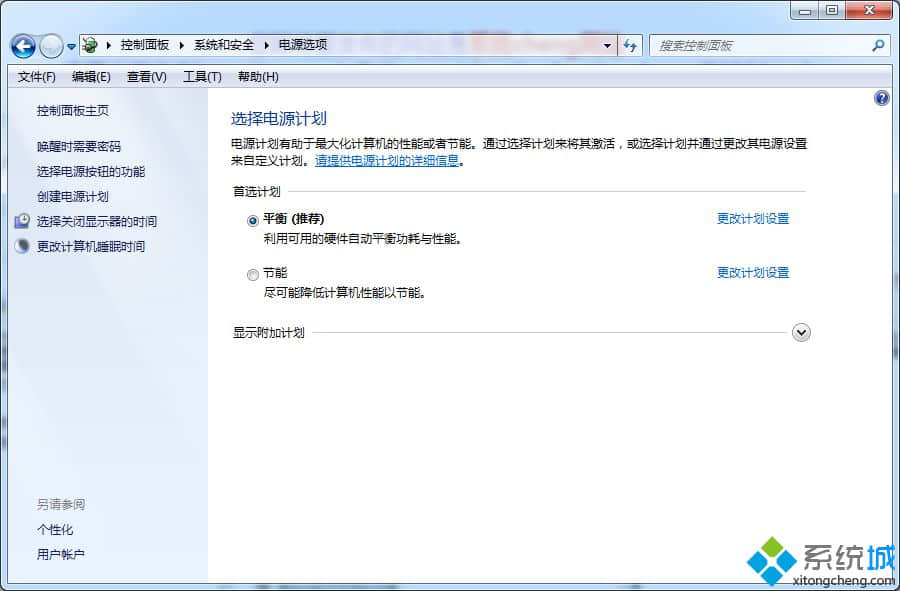
2、然后在弹出的设置窗口中选择“更改高级电源设置”;
3、找到“睡眠”选项并将其展开,在“允许混合睡眠”设置中,将“使用电池”和“接通电源”的状态均由“打开”切换到“关闭”;
相关阅读 >>
win7系统点击桌面图标时反映迟钝并且影响整体运行速度的解决方法
win7系统安装sql2008提示生成win32资源时出错的解决方法
win7系统安装directx9.0提示“不能信任一个安装所需的压缩文件”的解决方法
win7系统玩cf系统提示out of memory的解决方法
更多相关阅读请进入《win7》频道 >>




